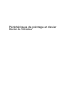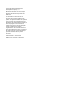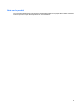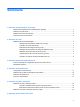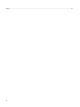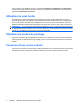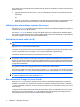Pointing Devices and Keyboard - Windows 7
1 Utilisation des périphériques de
pointage
Élément Description
(1) Bouton de pointage Permet de déplacer le curseur pour sélectionner ou activer des
éléments à l'écran.
(2) Touche gauche du bouton de pointage Fonctionne comme le bouton gauche d'une souris externe.
(3) Pavé tactile* Permet de déplacer le curseur pour sélectionner ou activer des
éléments à l'écran.
(4) Bouton gauche du pavé tactile* Fonctionne comme le bouton gauche d'une souris externe.
(5) Touche droite du bouton de pointage Fonctionne comme le bouton droit d'une souris externe.
(6) Zone de défilement du pavé tactile* Permet d'effectuer un défilement vers le haut ou vers le bas.
(7) Bouton droit du pavé tactile* Fonctionne comme le bouton droit d'une souris externe.
*Ce tableau décrit les paramètres d'usine. Pour afficher et modifier les préférences du périphérique de pointage, sélectionnez
Démarrer > Périphériques et imprimantes. Cliquez ensuite avec le bouton droit de la souris sur le périphérique représentant
votre ordinateur et sélectionnez Paramètres de la souris.
Définition des préférences du périphérique de pointage
Sous Windows®, les propriétés de souris permettent de personnaliser les paramètres des périphériques
de pointage, tels que configuration des boutons, vitesse du clic et options du curseur.
Définition des préférences du périphérique de pointage 1